教程介绍
Windows7软键盘要如何调出来,用户在使用Windows7时可以尝试不同的方式打开软键盘,帮助你解决无法使用的问题,打开方式其实很简单,具体的操作接着往下看吧。
打开教程
方法一
1、首先按住“Windows”+“R”调出“运行”界面,
2、之后输入“osk”,然后点击“确定”,
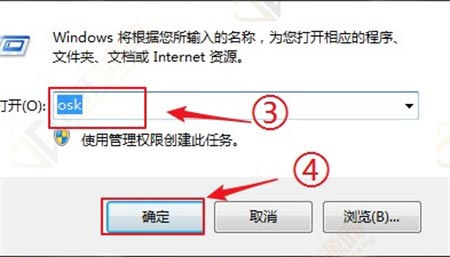
3、最后“软键盘”就会被调用出来了。
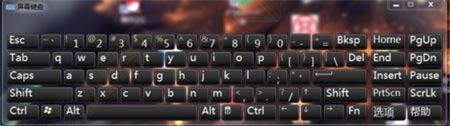
方法二
1、点击“开始”菜单,选择“控制面板”,
2、然后找到“类别”,之后选择“轻松访问”,
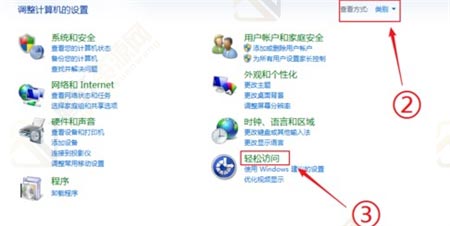
3、紧接着选择“轻松访问中心”,
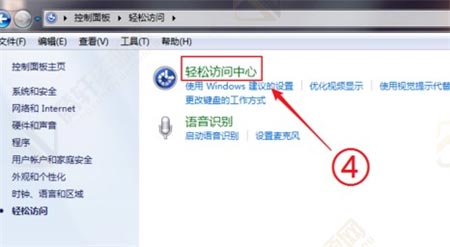
4、最后在里面点击“启动屏幕键盘”,就能打开“软键盘”。
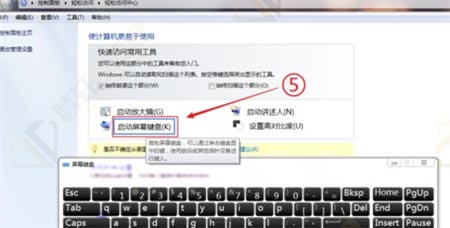
以上本篇文章的全部内容了,感兴趣的小伙伴可以看看,更多精彩内容关注腾轩网www.tengxuanw.com







